ps钢笔工具如何抠图
本条内容介绍了在ps中如何用钢笔工具抠图的方法,希望对你有帮助。
1、打开图片
选择一张要抠图的图片,在ps中打开。
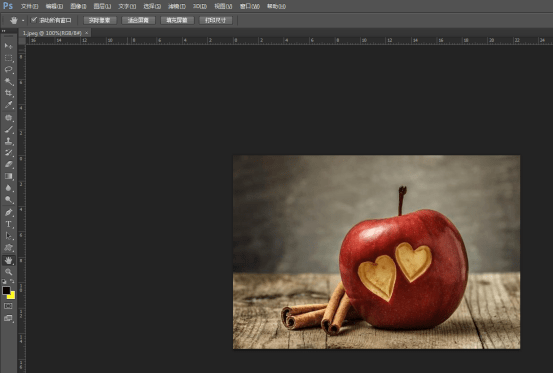
2、选择缩放工具
点击左侧工具栏的缩放工具,把图片放大(拖动图片放大/缩小)。

3、选择钢笔工具
选择左侧工具栏的钢笔工具。
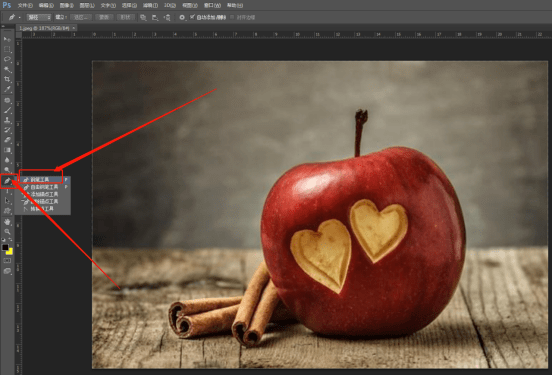
4、创建路径
点击鼠标左键创建第一个锚点,点第二个锚点的时候不要松开鼠标左键,要拖动鼠标调整路径的弧度。
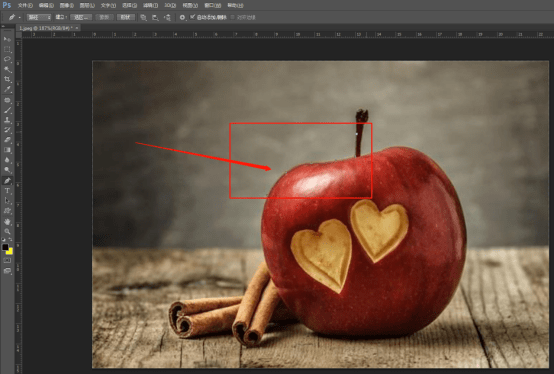
5、闭合路径
描边结束时需闭合整个路径,选择第一个锚点处,当光标右下角出现圆圈标志,点击即可闭合成功。
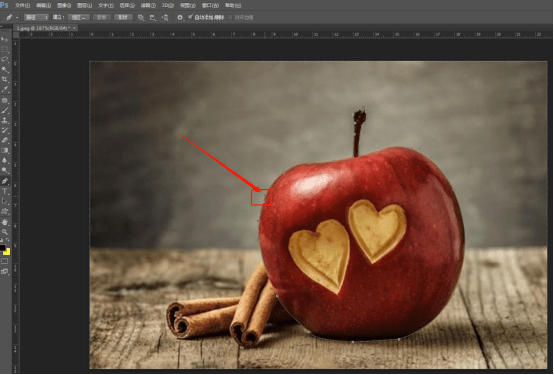
6、创建选区
按住键盘上的Ctrl+enter组合键,创建选区。
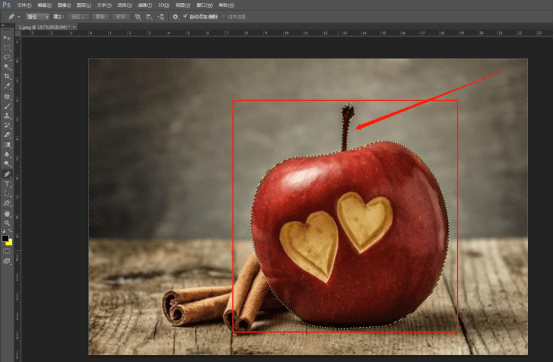
7、选择羽化
点击顶部菜单栏中的“选择”选项——“修改”——“羽化”。

8、羽化半径
设置羽化半径为2,点击确定。
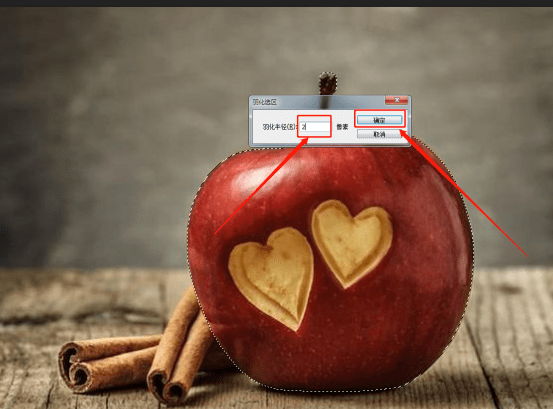
9、复制图层
按住键盘上的Ctrl+J组合键,拷贝图层。
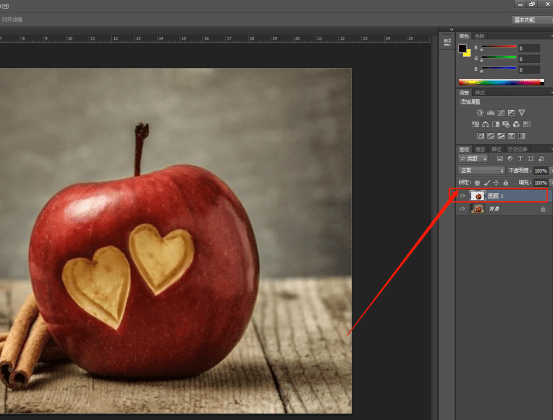
10、隐藏背景层
关闭背景层前面的小眼睛,隐藏背景层,现在就抠图完成了。
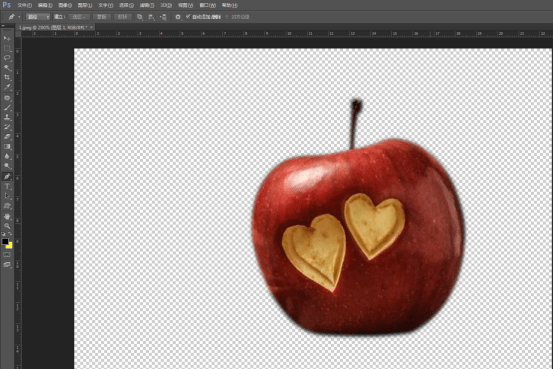
总结:
1、在ps中打开图片。
2、选择缩放工具放大图片。
3、选择钢笔工具,创建闭合路径。
4、按键盘上的ctrl+回车键把闭合路径转为选区。
5、ctrl+j复制图层。
6、隐藏背景层,抠图完成。
设置羽化的目的是为了边缘柔和一点,抠图的边缘不会太生硬。
上一篇:
ps钢笔工具如何画弧线
下一篇:
ps工具栏怎么调出来








